„TP-Link TL-WN725N“ jungtis, tvarkyklės diegimas ir prieigos taško reguliavimas

- 1311
- 3
- Gilberto Weimann
„TP-Link TL-WN725N“: prieigos taško prieigos taško ryšys, tvarkyklės diegimas ir reguliavimas
„TP-Link TL-WN725N“ yra vienas populiariausių USB „Wi-Fi“ adapterių. Tai mažas nano adapteris, idealus nešiojamųjų kompiuteriams. Pvz., Jei nešiojamojo kompiuterio įmontuotas „Wi-Fi“ modulis sugedo, ar kažkas kita. Bet jį galima prijungti ir naudoti kompiuteryje be problemų. Tiems, kurie visai nėra tema: Prijunę TL-WN725N adapterį prie kompiuterio, bus galima prisijungti prie „Wi-Fi“ tinklų ir netgi paskirstyti internetą, paleidžiant prieigos tašką kompiuteryje. Šis mažas geležies gabalas gali paversti jūsų kompiuterį maršrutizatoriumi.

Jei dar nepirkote adapterio, o tik pasirinkite, patariu pamatyti straipsnį, kaip pasirinkti „Wi-Fi“ adapterį kompiuteriui. Jei vis dar turite nejudantį kompiuterį, o ne labai stabilų „Wi-Fi“ signalą (maršrutizatorius yra toli), tada geriau pamatyti adapterius su išorine antena. Pavyzdžiui, „TP-Link TL-WN722N“, „TL-WN851ND“ (šis vidinis, PCI). Ar kiti, panašūs.
„TP-Link TL-WN725N“ Rašymo metu straipsnis parduodamas tik už 7–8 USD. Charakteristikos: „Wi-Fi“ greitis iki 150 mbit/s gali prisijungti prie tinklų tik 2 dažniu.4 GHz ir palaiko IEEE 802 standartą.11 b/g/n. Veikia „Windows 10“. Yra minkšta AP palaikymas (gali platinti „Wi-Fi“).
Šiame straipsnyje:
- Pirmiausia prijungiame adapterį prie kompiuterio arba nešiojamojo kompiuterio. Ten labai sunku 🙂
- Parodysiu, kaip sužinoti adapterio aparatinės įrangos versiją.
- Atsisiųskite ir įdiekite tvarkyklę, skirtą „TP-Link TL-WN725N“. Jei pati sistema neįdiegia tvarkyklės. Tinka „Windows 10“, „Windows 8“ (8.1), „Windows 7“ ir net XP.
- Aš pateiksiu nuorodas į instrukcijas.
- Apsvarstykite galimas ir dažniausias problemas ir sprendimus. Atsakysiu į kelis populiarius klausimus.
Mes pradedame dirbti!
Kaip prijungti TL-WN725N prie nešiojamojo kompiuterio arba kompiuterio?
Mes ištraukiame adapterį iš dėžutės ir įterpiame jį į kompiuterio USB prievadą arba nešiojamąjį kompiuterį.

Visi 🙂
Patarimas: jei turite nejudantį kompiuterį ir jis įdiegtas ant grindų (pats sistemos blokas), tada galite naudoti nedidelį USB patvirtinimą. Prijunkite adapterį per jį ir pakelkite jį aukščiau, kad būtų geriausias priėmimas.Prijungtas? Sėdime prie kompiuterio ir pradedame konfigūruoti.
Kaip įdiegti tvarkyklę į „TP-Link TL-WN725N“?
Neskubėkite diegti. Gali būti, kad pati sistema įdiegė tvarkyklę, o adapteris jau yra paruoštas dirbti. Mano atveju, „Windows 10“ automatiškai įdiegė tvarkyklę TL-WN725N ir viskas iškart veikė. Ryšio būsena bus tokia:

Tai reiškia, kad kompiuteris jau mato „Wi-Fi“ tinklą ir jūs galite prisijungti prie jų.
Jei jūsų atveju ryšio būsena nepasikeitė arba buvo pranešimas, kad „Windows“ negalėjo įdiegti įrenginio (tvarkyklės), tuomet turite įdėti jį rankiniu būdu. Čia yra du būdai:
- Įdėkite vairuotoją iš disko, kuris yra įtrauktas. Viskas ten paprasta, pradėkite diską ir vykdykite instrukcijas. Iš disko taip pat galite įdėti naudos iš disko. Bet nėra ypatingo jo poreikio.
- Atsisiųskite tvarkyklę (kartu su naudingumu) iš svetainės „TP-Link“ ir įdiekite.
Jei pasirinkote antrąją parinktį, pirmiausia turite sužinoti adapterio aparatinės įrangos versiją. Ten yra v1 ir v2. Jis nurodomas ant pakuotės:

Aš turiu Ver: 2.0 (v2). Sekite nuorodą: http: // www.TP-Linkru.Com/download/tl-wn725_v2.Html
Jei reikia, mes keičiame adapterio aparatinės įrangos versiją (jei neturite V2).

Žemiau, skirtuke „Driver“, atsisiųskite „Windows“ tvarkyklę.
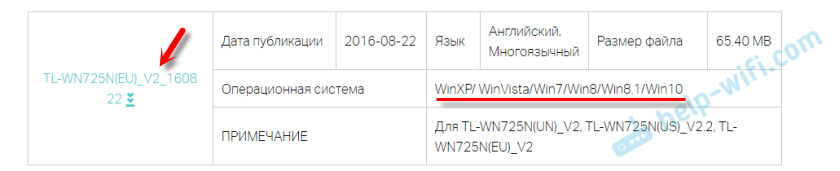
Taip pat yra atskiras „Windows 10“ tvarkyklė. Padaryk naujausią.
Atidarykite archyvą, įkeltą iš svetainės ir paleiskite failą Sąranka.Exe. Diegimas yra labai paprastas.
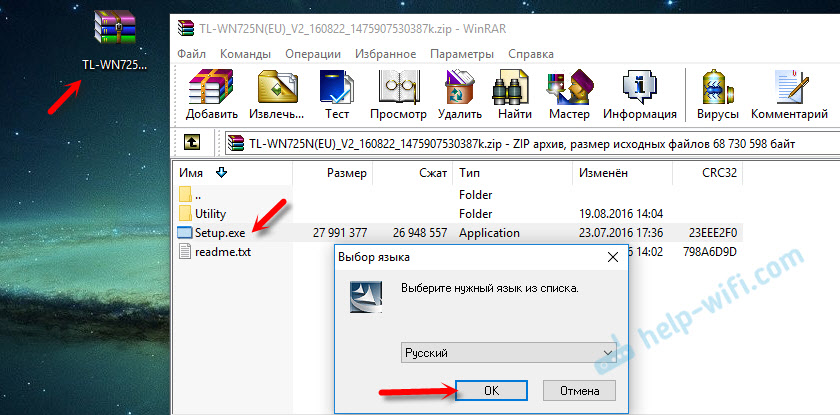
Diegimo metu bus langas, kuriame galėsite pasirinkti vieną iš dviejų parinkčių: įdiekite tik tvarkyklę arba kitą naudingumą. Renkuosi tave. Per naudą galite valdyti „Wi-Fi“ tinklus, kai kuriuos nustatymus ir paleisti prieigos tašką. Bet visa tai taip pat galima padaryti „Windows“ priemonėmis.
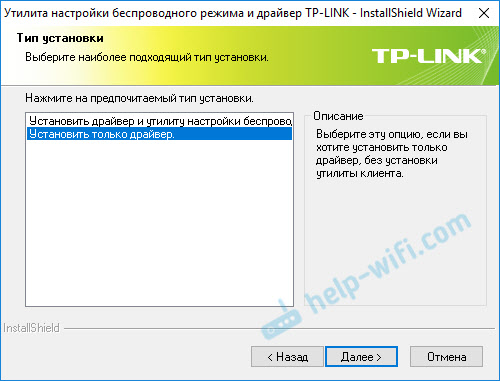
Baigus diegimą, pageidautina iš naujo paleisti kompiuterį iš naujo.
„TP-Link“ belaidžio USB adapterio adapteris turėtų pasirodyti „Device Manager“ (prieš diegdami įrenginių tvarkyklėje buvo adapteris su paties lusto pavadinimu, ant kurio buvo sukurtas adapteris).
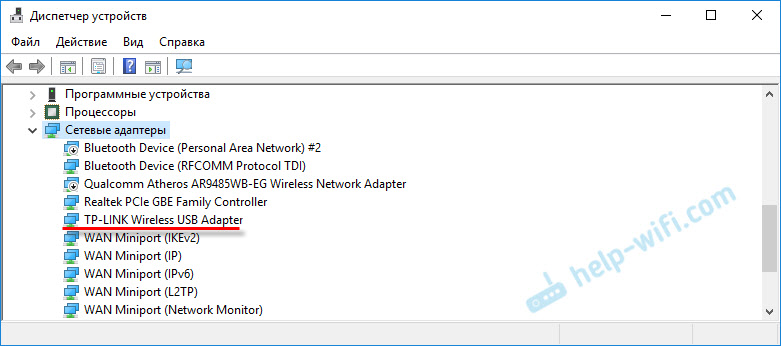
Manau, kad tau pavyko ir viskas veikia. Jei ne, rašykite komentaruose.
Kaip paskirstyti „Wi-Fi“ per adaptaciją tl-wn725n?
Kaip ir per visus kitus adapterius ir įmontuotus „Wi-Fi“ modulius. Nieko nėra kitaip. Jei internetas yra prijungtas prie jūsų kompiuterio per kabelį arba naudojant USB modemą, tuomet galite jį paskirstyti į kitus „Wi-Fi“ tinklus, naudodami „TP-Link TL-WN725N“ adapterį, naudodami adapterį, naudodami adapterį.
Jei įdiegėte patentuotą naudingumą, galite jį išbandyti. Viskas sureguliuota skirtuke „SoftAp“.
Jei ne, pabandykite viską sukonfigūruoti standartinėmis priemonėmis. Pagal instrukcijas:
- „Windows 10“: per komandinę eilutę arba mobilią karštą vietą.
- Prieigos taškas per komandinę eilutę „Windows 7“.
- Arba naudojant specialius minkštų AP nustatymus.
Yra daug informacijos. Viskas aprašyta išsamiai ir parodyta.
Galimos problemos
Apsvarstykite dažniausiai pasitaikančius atvejus, kai adapteris neveikia arba atsiranda kai kurios klaidos.
Ką daryti, jei:
- „TP-Link TL-WN725N“ nemato „Wi-Fi“ tinklo? Jei po diegimo „Windows“ vis tiek nemato „Wi-Fi“ tinklo, tačiau adapteris yra įrenginių tvarkyklėje, tada patikrinkite „WLAN Auto-Tanker“ paslaugą. Arba žiūrėkite straipsnį, ką daryti, jei „Wi-Fi“ neveikia nešiojamame kompiuteryje (kompiuteriui jis taip pat tinka).
- Kompiuteris neprisijungia prie „Wi-Fi“ tinklo per TL-WN725N? Problema greičiausiai yra ne adapteryje, o pačiame „Windows“ ar prieigos taške. Viskas priklauso nuo klaidos (kuri pasirodo ryšio proceso metu) ir nuo to, ar kompiuteris yra prijungtas prie kitų tinklų. Aš rašiau apie daugelio klaidų ir problemų sprendimą čia: kodėl nešiojamasis kompiuteris neprisijungia prie „Wi-Fi“.
- Vairuotojas neįdiegtas? Tai labai mažai tikėtina, nes yra visų „Windows“ versijų tvarkyklės. Pabandykite atsisiųsti kitą tvarkyklę arba įdiegti iš disko. Įsitikinkite, kad adapteris yra prijungtas prie kompiuterio. Pažiūrėkite, ar ant jo mirksi žalias indikatorius. Jei ne, pabandykite prisijungti prie kito USB prievado. Arba į kitą kompiuterį.
- Labai mažas „Wi-Fi“ greitis? Pagrindinis klausimas yra, kaip žemas? Koks yra kitų įrenginių greitis? Tai labai svarbu. Bet kokiu atveju, normaliam greičiui ir stabiliam darbui turėtų būti geras „Wi-Fi“ signalas. Problema yra labai plona, ir čia visi niuansai negali paaiškinti. Pirmiausia sužinokite, ar adapteris yra problema, ar ne. Jei adapteryje, tada pirmiausia atnaujinate tvarkyklę. Galite išbandyti senesnę versiją. Pavyzdžiui, iš disko.
Klausimai/atsakymai:
- Ar „TP-Link TL-WN725N“ veiks su televizoriumi? Greičiausiai ne, nes visi televizoriai paprastai palaiko tik originalius (firminius) „Wi-Fi“ modulius. Čia gali veikti palydovo imtuvas. Bet vėlgi reikia perskaityti apžvalgas ir t. D. Nėra garantijos, kad viskas veiks. Jis taip pat gali uždirbti su „Android“ konsolėmis. Jei jie turi lusto palaikymą. Antroje aparatinės įrangos versijoje yra „Chip Realtek RTL8188EUS“.
- Ar šis adapteris gali paskirstyti „Wi-Fi“? Taip galbūt. Apie tai rašė aukščiau straipsnyje.
- Ar yra „Mac OS“ ir „Linux“ vairuotojas? Taip, viskas yra oficialioje svetainėje.
Aš bandžiau surinkti kuo daugiau naudingos informacijos apie „TP-Link TL-wn725n“. Jei yra keletas naujų populiarių klausimų ir momentų, susijusių su šiuo adapteriu, papildysiu straipsnį.
Komentaruose visada galite pasidalyti savo patirtimi, naudinga informacija arba užduoti klausimą.
- « „Netis WF2419R“ ir „Netis WF2419“ nustatymai. Kaip nustatyti internetą ir „Wi-Fi“?
- „Wi-Fi“ adapteris iš „MSI“ nešiojamojo kompiuterio įrenginio tvarkyklės »

